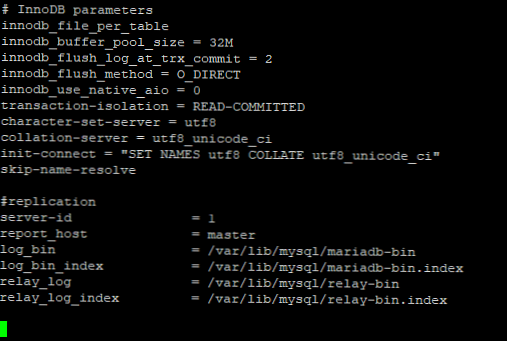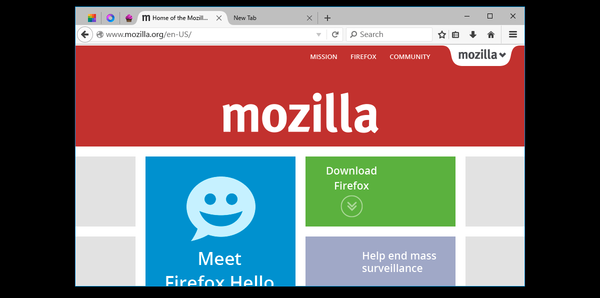Malwarebytes Anti-Malware je antivírusový program na vyhľadávanie a neutralizáciu škodlivého softvéru v počítači používateľa. Antivírusový program Malwarebytes Anti-Malware má dve verzie: bezplatnú a platenú. Pre väčšinu používateľov je bezplatná verzia tejto aplikácie vhodná..
Tento program patrí medzi antivírusy druhého stupňa. V zásade má zmysel používať Malwarebytes Anti-Malware ako antivírusový skener, najmä na vyhľadávanie a odstraňovanie rôznych adware a spywaru. Stalo sa tak, že iné antivírusové programy vo väčšine prípadov neidentifikujú také hrozby ako nebezpečné pre počítač.
obsah:- Rozhranie Malwarebytes Anti-Malware
- Nastavenia škodlivého softvéru Malwarebytes
- Kontrola systému v softvéri Malwarebytes Anti-Malware
- Závery článku
Pozrime sa, prečo sú potrebné takzvané antivírusové programy druhého stupňa, aký je ich rozdiel od antivírusových programov nainštalovaných v počítači ako hlavných.
Hlavný antivírus nainštalovaný v počítači rieši mierne odlišné úlohy. Jeho hlavný účel: chrániť systém, údaje a aplikácie pred účinkami škodlivého softvéru. Hlavný antivírus zároveň venuje menšiu pozornosť reklamným modulom, únoscom (prehliadač únoscom) a podobnému softvéru..
Zmeny vykonané týmito aplikáciami môžu byť pre používateľa nepríjemné, nepredstavujú však pre jeho počítač veľkú hrozbu. Antivírus chráni pred tým, čo je skutočne nebezpečné a predstavuje vážne riziko pre váš počítač.
Programy ako Malwarebytes Anti-Malware (MBAM) preto v prípade potreby dopĺňajú antivírusový program nainštalovaný v počítači používateľa ako hlavný antivírus.
Platenú verziu programu Malwarebytes Anti-Malware je možné v reálnom čase používať na nepretržitú kontrolu údajov v počítači. Bezplatnú verziu programu je možné na požiadanie použiť ako antivírusový program a čas od času ho skontrolovať. Hlavné funkcie bezplatnej verzie programu Malwarebytes Anti-Malware:
- detekcia a odstránenie škodlivého softvéru nezisteného inými antivírusmi;
- odstránenie rootkitu a obnovenie poškodených súborov.
Platená verzia programu má navyše tieto funkcie:
- blokovanie škodlivých webových stránok;
- počítačová ochrana v reálnom čase;
- režim rýchleho skenovania;
- politika plánovania a prístupu;
- program vlastnej ochrany pred škodlivými aplikáciami.
Pre veľkú väčšinu používateľov bude k dispozícii dostatok funkcií bezplatnej verzie programu. V platenej verzii bude možné používať Malwarebytes Anti-Malware ako hlavný antivírus. V tomto prípade treba mať na pamäti, že v porovnaní s inými najznámejšími antivírusmi Malwarebytes Anti-Malware stratí pri použití ako hlavný antivírus.
Malwarebytes Anti-Malware si môžete stiahnuť z oficiálnych webových stránok programu. Program podporuje ruský jazyk.
Malwarebytes Anti Malware downloadPo stiahnutí programu nainštalujte túto aplikáciu do svojho počítača. Program je nainštalovaný v ruštine. Malwarebytes Anti-Malware má jeden inštalačný súbor pre obe verzie aplikácie. Po inštalácii do počítača sa platená verzia programu aktivuje pomocou kľúča (spolu s ID), ktorý poskytuje jednoročné predplatné.
Rozhranie Malwarebytes Anti-Malware
Po spustení programu sa na karte „Domov“ otvorí okno antivírusového programu Malwarebytes Anti-Malware. Horný panel obsahuje tlačidlá na otváranie kariet: „Domovská stránka“, „Kontrola“, „Nastavenia“, „História“ a návrh na prepnutie na platenú verziu programu..
Karta „Domovská stránka“ obsahuje informácie o licencii, verzii databázy, vykonávanej overovaní, návrhu na prechod na platenú verziu programu: Malwarebytes Anti-Malware Premium.
Odtiaľto môžete okamžite začať antivírusovú kontrolu vášho počítača kliknutím na tlačidlo „Spustiť kontrolu“.

Ďalej sa budete môcť oboznámiť s nastaveniami tohto antivírusového programu.
Nastavenia škodlivého softvéru Malwarebytes
Ak chcete vybrať nastavenia antivírusového programu, musíte prejsť na kartu Nastavenia. Na karte „Nastavenia“ je v ľavom stĺpci niekoľko sekcií, pomocou ktorých môžete antivírusový program nakonfigurovať sami, ak nie ste spokojní s predvolenými nastaveniami..
Upozorňujeme, že program Malwarebytes Anti-Malware je už predvolene nakonfigurovaný optimálne..

V časti Vylúčenia môžete nakonfigurovať nastavenia tak, aby pri zistení škodlivého softvéru vylúčili konkrétne priečinky alebo súbory. Malwarebytes Anti-Malware nebude kontrolovať tieto priečinky a súbory pridané do vylúčení počas kontroly vírusov na počítači. Celý obsah tohto priečinka (podpriečinky, súbory atď.) Sa pridá k výnimkám..
Pomocou tlačidiel „Pridať súbor“ a „Pridať priečinok“ môžete do výnimiek pridať potrebné údaje a pomocou tlačidla „Odstrániť“ môžete tento priečinok alebo súbor odstrániť z výnimiek..

V časti „Webové vylúčenia“ môžete pridať adresy IP, domény alebo programy, ktoré chcete vylúčiť pri kontrole programu Malwarebytes Anti-Malware. Pomocou tlačidiel „Pridať IP“, „Pridať doménu“, „Pridať proces“ bude možné do webových vylúčení pridať konkrétne údaje a pomocou tlačidla „Odstrániť“ tieto údaje odstrániť z webových vylúčení.
Táto možnosť je k dispozícii iba pre platenú verziu programu..

Sekcia Detekcia a ochrana konfiguruje správanie a ochranu detekcie Malwarebytes Anti-Malware. V predvolenom nastavení sú tieto nastavenia už optimálne nakonfigurované. Skúsení používatelia môžu tieto nastavenia upraviť podľa svojho želania..
Tu bude možné aktivovať položku „Skontrolovať prítomnosť rootkitov“ pre úplnejšiu kontrolu vášho počítača.

V časti „Nastavenia aktualizácie“ môžete v počítači nakonfigurovať nastavenia aktualizácie softvéru Malwarebytes Anti-Malware.

Na karte Nastavenia histórie môžete získať prístup k denníkom programov, ak tieto údaje potrebujete pre ďalšiu analýzu.

V časti „Pravidlá prístupu“ budete môcť riadiť úrovne prístupu k rôznym parametrom a funkciám Malwarebytes Anti-Malware. Táto funkcia funguje v platenej verzii antivírusu..

V časti „Rozšírené nastavenia“ môžete zmeniť nastavenia správania sa Malwarebytes Anti-Malware. V tejto časti sa neodporúča nič meniť, pretože tieto nastavenia sú určené pre pokročilých používateľov..
Tieto nastavenia budú k dispozícii v platenej verzii antivírusového programu..

Sekcia Plánovač úloh sa používa na vytváranie a konfiguráciu úloh pre Malwarebytes Anti-Malware. Tieto funkcie môžete používať v platenej verzii programu..

Po oboznámení sa s nastaveniami aplikácie môžete spustiť prehľadávanie vírusov v počítači.
Kontrola systému v softvéri Malwarebytes Anti-Malware
Na karte „Skenovať“ môžete zvoliť typ kontroly: „Úplná kontrola“, „Vlastná kontrola“, „Rýchla kontrola“ (v platenej verzii). Ak chcete spustiť test, po výbere testovacej metódy kliknite na tlačidlo „Spustiť test“.

Potom sa začne proces skenovania škodlivého softvéru v počítači. Kontrola počítača sa vykonáva v určitom poradí, následne sa kontrolujú rôzne časti operačného systému, kontrolujú sa aplikácie nainštalované v počítači..
Pomocou tlačidiel „Pozastaviť“ a „Zrušiť“ môžete kontrolu počítača pozastaviť alebo úplne skontrolovať prítomnosť vírusov.

Po kontrole dostanete správu o výsledku kontroly. Ak program Malwarebytes Anti-Malware našiel vo vašom počítači niečo, v oblasti upozornení sa zobrazí správa o ňom.
Informácie o nájdených objektoch sa zobrazia v hlavnom okne programu..

Výsledky skenovania môžete uložiť do schránky, textového alebo XML súboru pomocou odkazu „Uložiť výsledky“.
Pozorne si prečítajte zistené hrozby. Napríklad nie všetky nežiaduce programy nachádzajúce sa v programe Malwarebytes Anti-Malware sú v skutočnosti nežiaduce vo vašom počítači. Môže ísť o bežné programy, ktoré ste nainštalovali do svojho počítača. Zrušte preto začiarknutie políčok pri položkách, ktoré sa podľa vášho názoru týkajú tých aplikácií, ktoré by sa z počítača nemali odstrániť.
Môže vás zaujímať aj:- Zemana AntiMalware Free - cloudový antivírusový program
- Najlepšie antivírusové skenery, ktoré nevyžadujú inštaláciu do počítača
- Najlepšie bezplatné antivírusy
Ďalej môžete zistené hrozby odstrániť pomocou tlačidla „Odstrániť vybrané“..
Potom sa otvorí okno s upozornením, že na úplné odstránenie hrozieb je potrebné reštartovať počítač.

Dáta odstránené v Malwarebytes Anti-Malware budú umiestnené do karantény.
Na karte „História“ sa v sekcii „Karanténa“ zobrazia údaje v karanténe. Pomocou zodpovedajúcich tlačidiel „Obnoviť“, „Vymazať“ alebo „Vymazať všetko“ môžete vykonávať akcie s príslušnými údajmi v karanténe. Za týmto účelom označte požadovaný záznam a potom vykonajte požadovanú akciu.
Dáta odstránené z karantény sa natrvalo odstránia z vášho počítača.

V časti „Denníky programu“ môžete získať údaje o výsledkoch kontroly. Protokoly je možné exportovať: kopírovať do schránky, uložiť do textového súboru alebo do súboru XML.
Závery článku
Malwarebytes Anti-Malware je určený na ochranu vášho počítača pred škodlivým softvérom. Malwarebytes Anti-Malware dokáže zistiť škodlivé hrozby, ktoré iné antivírusové programy nezistia.
Súvisiace publikácie:- AdwCleaner na odstránenie adwaru a nežiaducich programov z počítača
- Ako zmeniť súbor hostiteľov
- Kaspersky Virus Removal Tool - bezplatný antivírusový program
- Po spustení prehliadača sa otvorí reklama: čo robiť?
- Emsisoft Emergency Kit - balíček antivírusových programov zdarma